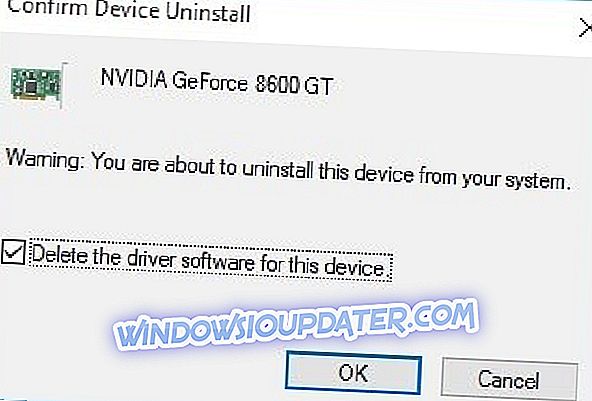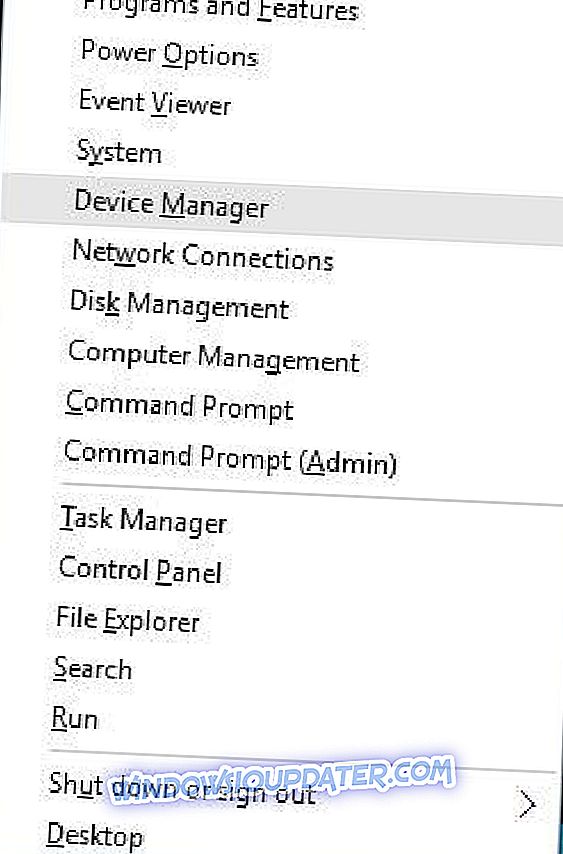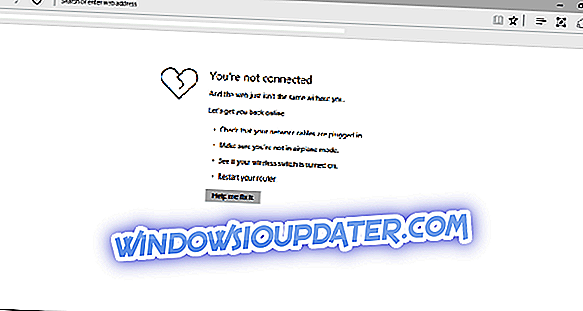Os erros do Blue Screen of Death provavelmente são um dos erros mais sérios que você pode encontrar no Windows 10. Esses erros irão reiniciar o seu PC e atrapalhar o seu trabalho, portanto, hoje nós mostraremos como corrigir o erro FAULTY_HARDWARE_CORRUPTED_PAGE.
Aqui estão mais alguns exemplos e códigos de erro:
- FAULTY_HARDWARE_CORRUPTED_PAGE Dell - Os usuários de laptops Dell geralmente têm problemas com o erro FAULTY_HARDWARE_CORRUPTED_PAGE.
- FAULTY_HARDWARE_CORRUPTED_PAGE HP - Outro fabricante que enfrenta problemas com esse erro é a HP.
- FAULTY_HARDWARE_CORRUPTED_PAGE Desktop - No entanto, também é comum que os usuários de computadores de mesa encontrem esse problema.
- Descoberta de bug do MSDN FAULTY_HARDWARE_CORRUPTED_PAGE
- FAULTY_HARDWARE_CORRUPTED_PAGE PUBG - O Battlegrounds PlayerUnknown é um jogo para PC que pode causar esse erro.
Como corrigir o erro BSULTY_HARDWARE_CORRUPTED_PAGE BSoD
Índice:
- Atualize o Windows 10 e baixe os drivers mais recentes
- Reinstale o driver problemático
- Remover aplicativos problemáticos
- Downgrade seu BIOS
- Redefinir o Windows 10
- Verifique seu hardware
- [Tutorial em vídeo] Correção: erro FAULTY_HARDWARE_CORRUPTED_PAGE
Correção: erro FAULTY_HARDWARE_CORRUPTED_PAGE
Solução rápida para corrigir vários erros no Windows 10
- Passo 1 : Faça o download desta ferramenta PC Scan & Repair
- Passo 2 : Clique em "Iniciar verificação" para encontrar problemas do Windows que podem estar causando erros BSOD no Windows 10
- Passo 3 : Clique em “Start Repair” para corrigir todos os problemas (requer atualização).
Solução 1 - Atualize o Windows 10 e baixe os drivers mais recentes
Certos problemas de hardware e software podem fazer com que os erros da Tela azul da morte apareçam e, para evitar que esses tipos de erros apareçam, recomendamos que você faça o download das atualizações mais recentes do Windows 10.
O download de atualizações é bastante simples e você pode fazer isso usando o Windows Update. Muitas dessas atualizações oferecem novos recursos, melhorias de segurança, bem como correções de bugs relacionadas a hardware e software, portanto, se você quiser evitar que erros BSoD apareçam, sugerimos que baixe as atualizações mais recentes do Windows 10.
Embora as atualizações do Windows 10 sejam importantes para a segurança do sistema, os drivers são tão importantes quanto. Seu PC é dependente de drivers para trabalhar com seu hardware e, se você não tiver os drivers apropriados instalados, poderá ter um erro de Tela Azul de Morte, como FAULTY_HARDWARE_CORRUPTED_PAGE.
Para corrigir isso e muitos outros erros do BSoD, é altamente recomendável que você instale os drivers mais recentes. Normalmente, apenas um driver está causando esse problema, mas se você não conseguir encontrar o driver problemático, sugerimos que você atualize todos os drivers no seu computador.
Se você quiser atualizar todos os drivers no seu PC com Windows 10, mas não quiser baixar cada driver manualmente, experimente este software de atualização de driver que baixa automaticamente os drivers necessários para você.
Solução 2 - Reinstalar o driver problemático
Às vezes, alguns drivers podem causar esse erro e, para corrigi-lo, você precisará encontrar e reinstalar o driver problemático.
Os usuários relataram que o driver do adaptador sem fio estava causando esse problema e, depois de reinstalar o driver problemático, o erro BSOD foi corrigido. Para reinstalar um driver, primeiro você precisa desinstalá-lo seguindo estas etapas:
- Pressione a tecla Windows + X no teclado para abrir o menu Power User. Selecione Gerenciador de dispositivos na lista.
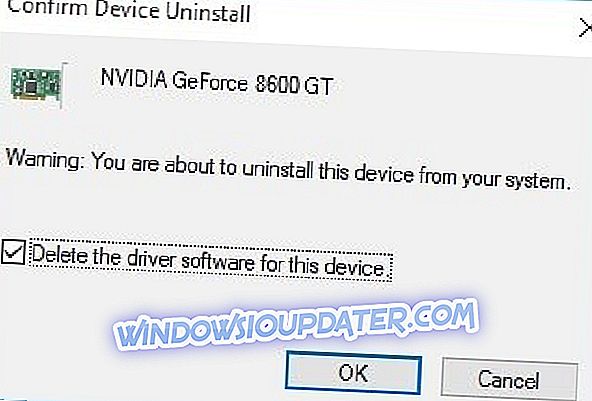
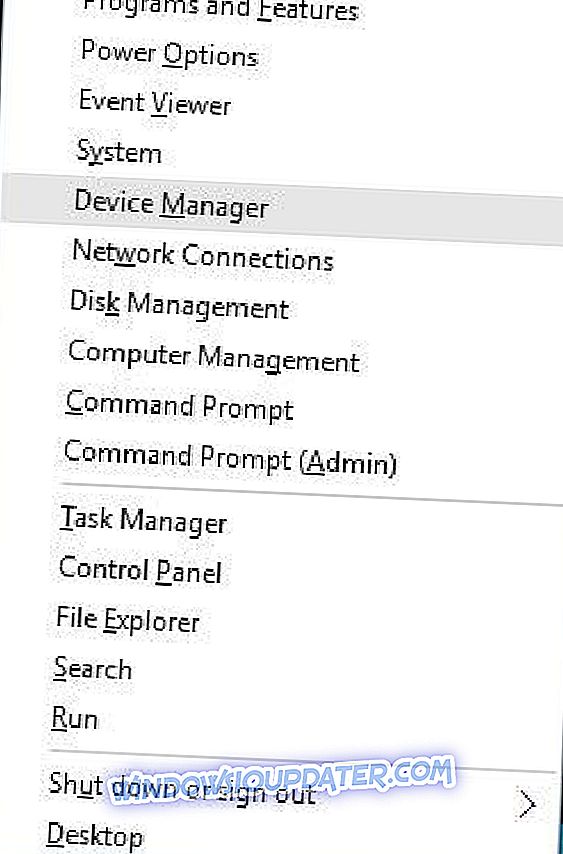
- Quando o Gerenciador de Dispositivos for aberto, localize o driver que você deseja remover, clique com o botão direito e escolha Desinstalar .
- Se disponível, selecione Excluir o software do driver para este dispositivo e clique em OK .
Depois de remover um driver, você precisa reiniciar o seu PC. Quando o computador for reiniciado, o driver removido será substituído por um driver padrão. Se o driver padrão funcionar bem e o seu PC estiver livre de erros BSoD, você poderá continuar usando esse driver ou tentar atualizá-lo.
Solução 3 - Remover aplicativos problemáticos
Aplicativos de terceiros geralmente podem causar erros na tela azul da morte, portanto, é importante localizar e remover o software problemático. Se você instalou ou atualizou recentemente qualquer software, recomendamos que você o remova e verifique se isso corrige o erro.
Quase qualquer software pode causar esse erro para aparecer, portanto, às vezes pode ser difícil encontrar o aplicativo problemático.
Geralmente, esses tipos de erros são causados pelo software antivírus ou firewall, portanto, remova todos os programas antivírus de terceiros do seu computador.
Tenha em mente que o Windows 10 vem com o Windows Defender que funciona como um software antivírus, portanto, mesmo que você remova todos os programas antivírus de terceiros, seu PC não ficará completamente indefeso.
A desinstalação do seu antivírus pode não corrigir esse problema, pois os programas antivírus tendem a deixar certos arquivos e entradas do registro para trás assim que você os remove, por isso sugerimos que você use um software de remoção dedicado para remover seu antivírus.
Muitas empresas de antivírus hospedam ferramentas de remoção dedicadas em seu site, portanto, baixe uma dessas ferramentas para o seu antivírus.
Solução 4 - Faça o downgrade do seu BIOS
Poucos usuários relataram que o erro FAULTY_HARDWARE_CORRUPTED_PAGE BSoD pode ser corrigido com o downgrade de seu BIOS. Segundo os usuários, certas versões do BIOS podem causar esse problema em placas-mãe Asus, portanto, você pode querer fazer o downgrade do seu BIOS.
Fazer o downgrade do BIOS às vezes pode ser arriscado, portanto, tenha muito cuidado e verifique o manual da sua placa-mãe para obter instruções detalhadas.
Solução 5 - Redefinir o Windows 10
Se você não conseguir encontrar o aplicativo que está causando esse erro, convém executar uma redefinição do Windows 10. Tenha em mente que esse processo excluirá todos os arquivos da sua unidade C, portanto, certifique-se de criar um backup.
Você também pode precisar de uma unidade flash USB inicializável para concluir a redefinição do Windows 10 e pode criar facilmente uma usando a Ferramenta de criação de mídia. Para redefinir o Windows 10, faça o seguinte:
- Reinicie o computador algumas vezes durante a inicialização para iniciar o Reparo Automático.
- Escolha Solução de problemas> Redefinir este PC> Remover tudo . Pode ser solicitado que você insira a mídia de instalação do Windows 10 para prosseguir para a próxima etapa, então esteja pronto para fazer isso.
- Selecione Apenas a unidade em que o Windows está instalado> Basta remover meus arquivos e clicar no botão Redefinir .
- Siga as instruções para concluir a redefinição do Windows 10.
Solução 6 - Verifique seu hardware
Às vezes, esses erros podem ser causados por seu hardware, portanto, recomendamos a remoção de qualquer hardware adicionado recentemente, pois pode não ser compatível com seu computador. Se você não instalou nenhum hardware novo, sugerimos que verifique se o hardware está funcionando corretamente.
Geralmente, esses erros são causados pela RAM, mas não se esqueça de verificar outros componentes, como sua placa-mãe, disco rígido, adaptador de rede, etc.
Se você ainda está tendo problemas com seu hardware ou simplesmente deseja evitá-los para o futuro, recomendamos que você baixe essa ferramenta (100% segura e testada por nós) para corrigir vários problemas do computador, como falha de hardware, mas também perda de arquivos e malware.
[Video Tutorial] Corrigir: erro FAULTY_HARDWARE_CORRUPTED_PAGE
Este vídeo orientará você para corrigir o erro FAULTY_HARDWARE_CORRUPTED_PAGE. Além das soluções completas acima, você pode obter ajuda visual durante o processo.
O erro FAULTY_HARDWARE_CORRUPTED_PAGE pode causar certos problemas no seu PC, mas esperamos que você resolvemos corrigi-lo usando nossas soluções.
Nota do Editor: Este post foi originalmente publicado em julho de 2016 e foi completamente renovado e atualizado para atualização, precisão e abrangência.
Esta postagem foi atualizada para incluir um tutorial em vídeo relevante para corrigir o problema.